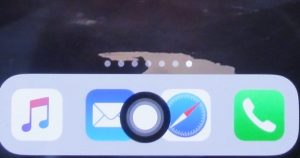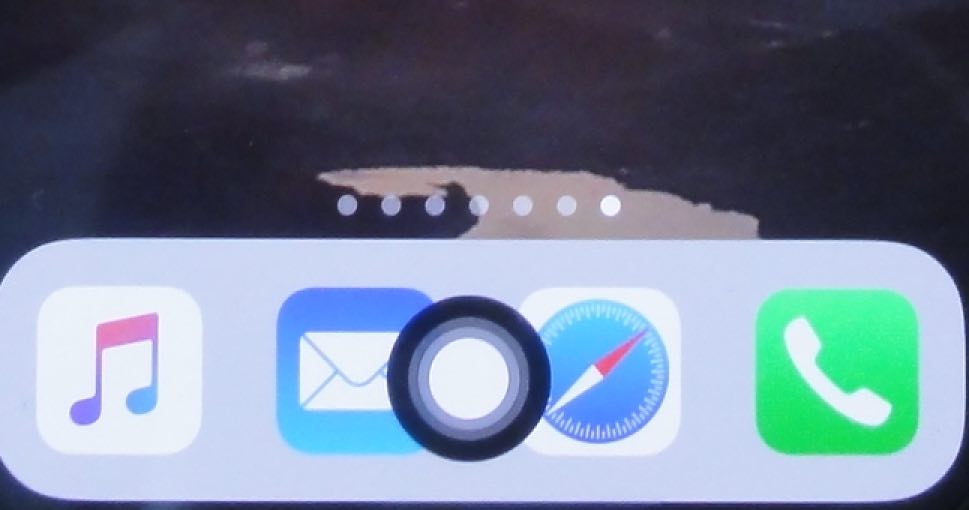
2017年11月3日にiPhoneXが発売されました。
iPhoneXを手に入れた方の中には、iPhoneから機種変更をした方もおられると思いますが、操作方法が変わって戸惑うことはありませんか。
私もiPhone7から機種変更をしたのですが、今までのiPhoneで当たり前についていた「ホームボタン」がなくなってしまったことにより、アプリの切り替え操作に慣れなくて困っています。
私のようにホームボタンがなくて困っている方のために、iPhoneXでもホームボタンを表示させて使えるのはご存知ですか。
今回は、iPhoneXにホームボタンを表示させて、今までのiPhoneと同じように操作する方法を紹介します。
iPhoneXの操作方法に馴染めない方にとって役立つ情報なので、早速見ていきましょう。
iPhoneXにホームボタンを表示させる方法
iPhoneXにホームボタンを表示させるには「設定」から操作を行います。
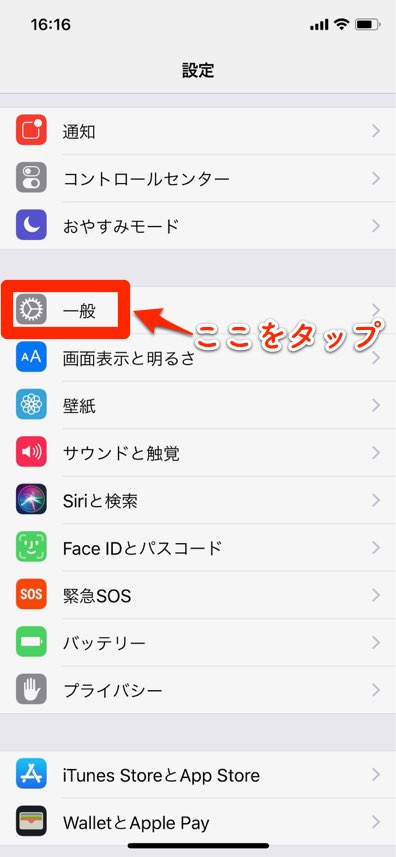
設定に入れば、「一般」をタップします。
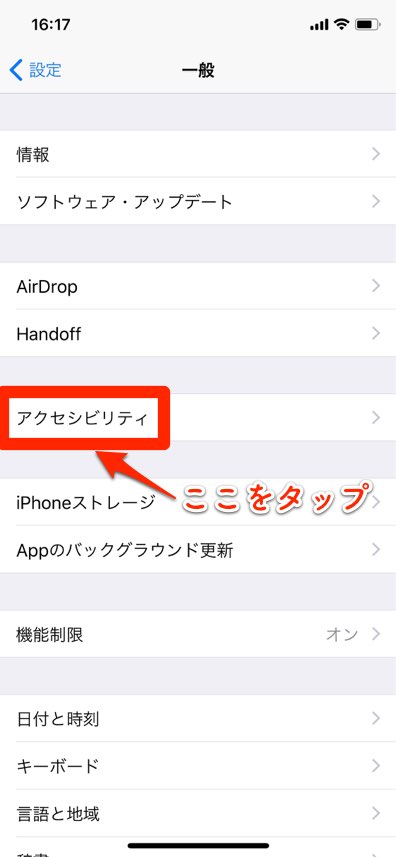
一般から「アクセシビリティ」に入ります。
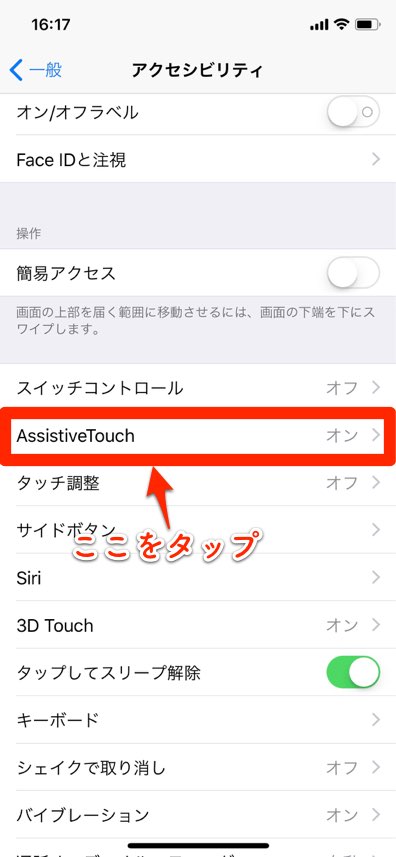
アクセシビリティに入ると下にスクロールをして「AssistiveTouch」に入ります。
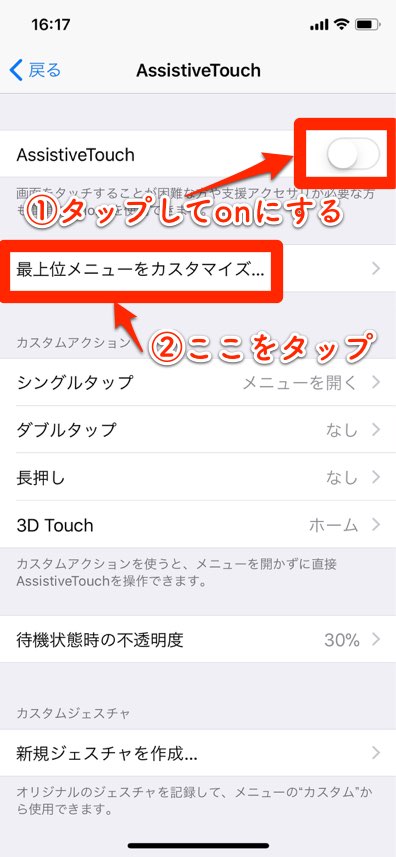
AssistiveTouchに入ると、まず「AssistiveTouch」をタップしてonにします。
次にホームボタンを設定するため「最上位メニューをカスタマイズ」をタップします。
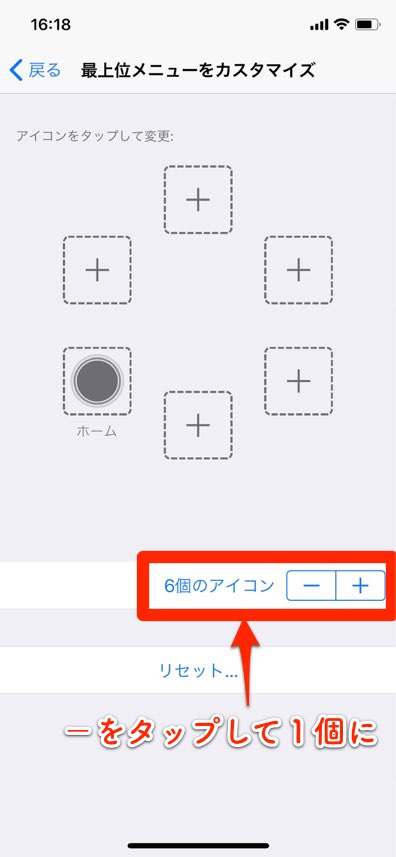
初期状態では「6個のアイコン」となっているので「1個のアイコン」になるよう「ー」をタップしてください。
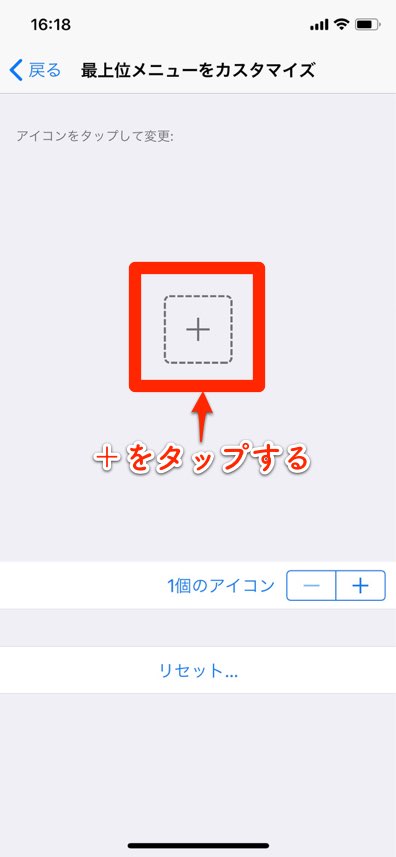
1個のアイコンに変更してから真ん中のアイコンをタップします。
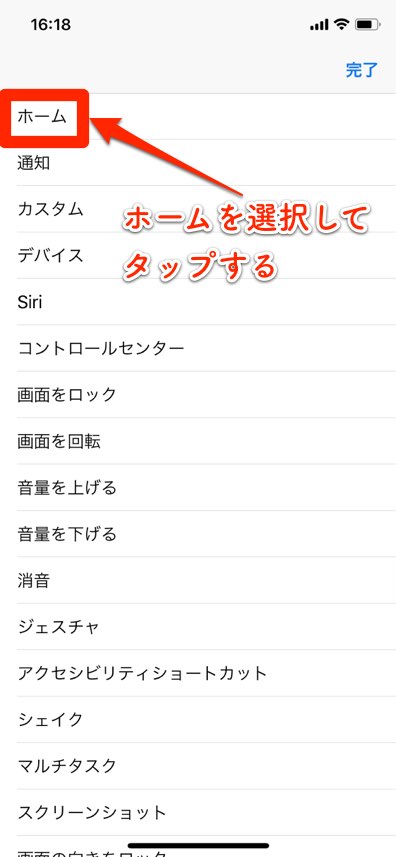
アイコンをホームボタンに設定するので「ホーム」をタップします。
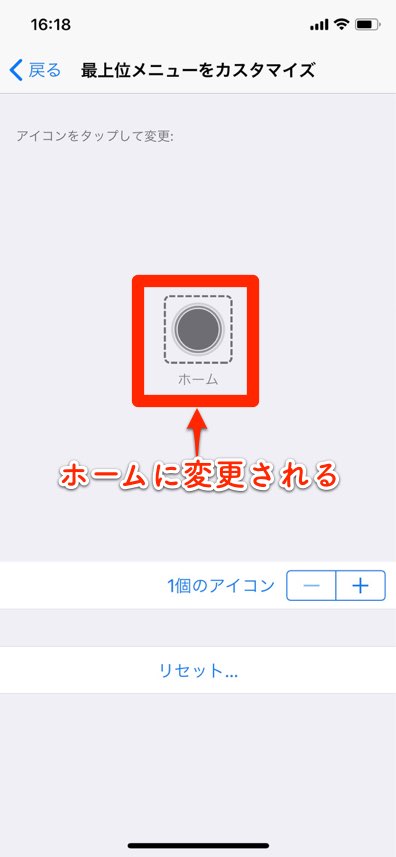
設定が反映されればアイコンが「ホーム」に変わっています。
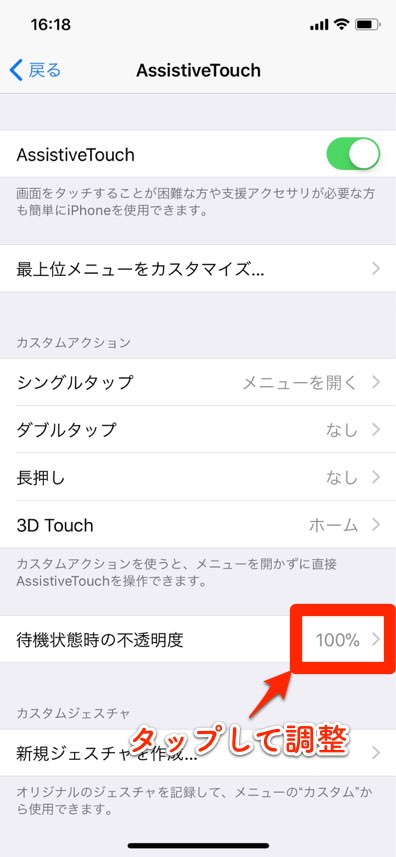
待機状態時の不透明度は、ホームボタンを使用していないときは表示を薄くして目立たなくすることができます。
100%が一番濃い状態で、15%まで薄くさせることができます。
初期設定は40%になっていますが、20%ぐらいにしておくと目立たないようになり、邪魔になることはありません。
私は20%に設定しています。
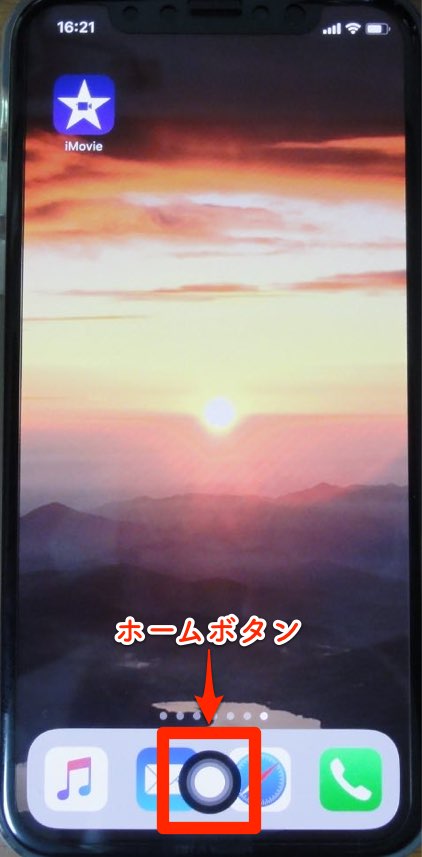
設定が終了すると、ホームボタンが表示されます。
ホームボタンは自由に動かすことができるので、使いやすい位置に配置してください。
アプリ起動中にホームボタンをタップすると、今までのiPhoneと同じようにホーム画面に戻ります。
また、ダブルタップでアプリの選択画面になります。
ホーム画面に戻るときやアプリを選択するときに、いちいち画面をスワイプする必要がないので便利ですよ。
注意事項
スクリーンショットなど、複数のボタンを同時に押して操作するものは、iPhoneXの基本設定から変わりません。
iPhone8までの機種であれば、画面に表示されたホームボタンと音量を下げるボタンの同時押しでスクリーンショットが撮れるのですが、iPhoneXでは表示されたホームボタンを使ってもスクリーンショットを撮ることはできません。
文字入力などのときに誤ってホームボタンを押してしまうと、ホーム画面に戻ってしまいます。
まとめ
今回は、iPhoneXでホームボタンを表示させて使う方法を解説しましたがいかがでしたか。
iPhoneXはホームボタンがないことで画面の面積を大きく取ることができていますが、ホームボタンがあった方が便利なこともあります。
画面内にホームボタンを表示させることで、今までのiPhoneと変わらずに操作できるのでおすすめです。
iPhoneXの操作に馴染めない方は一度ホームボタンを表示させるのを試されてはいかがでしょうか。
今日も最後まで読んでいただいて、ありがとうございました。
このブログのランキングを上げるのにご協力いただける方は、 下にある2つのボタンをそれぞれクリックしてください!
ため蔵に1票が入って、ブログランキングを見ることができます。
![]()
にほんブログ村